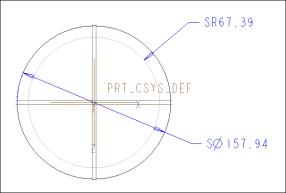So fügen Sie eine Bemaßung für eine Kugel ein
1. Klicken Sie auf
Anmerkungen erstellen (Annotate) >
 Bemaßung (Dimension)
Bemaßung (Dimension) oder auf
 Referenzbemaßung (Reference Dimension)
Referenzbemaßung (Reference Dimension). Das Dialogfenster
Referenz auswählen (Select Reference) wird geöffnet.
2. Wählen Sie eine der folgenden Referenzierungsoptionen im Dialogfenster Referenz auswählen (Select Reference) aus:
◦ 
– Eine beliebige Referenz auf einem Element oder einer Fläche. Klicken Sie auf den Pfeil neben dem Symbol, und wählen Sie einen der folgenden Referenztypen aus:
▪ 
Element
▪ 
Fläche
▪ 
Beliebige Referenz
◦ 
– Tangentialpunkt zu einem Bogen oder Kreis.
3. Wählen Sie die zu bemaßende sphärische Geometrie aus. Die ausgewählte Geometrie wird hervorgehoben.
Ein Geistbild der Bemaßung wird angezeigt. Sie können mit der rechten Maustaste klicken und als Bemaßungstyp Kugelradius (Spherical radius) (SR) oder Kugeldurchmesser (Spherical diameter) (SØ) im Kontextmenü auswählen. Sie können das Geistbild ziehen und eine Position angeben, an der die neue Bemaßung platziert werden soll.
Klicken Sie mit der mittleren Maustaste, um das Erzeugen der Bemaßung abzuschließen. Sie befinden sich immer noch im Bemaßungsmodus, sodass Sie noch weitere Bemaßungen erzeugen können.
4. Klicken Sie mit der mittleren Maustaste, oder klicken Sie im Arbeitsbereich, um das Erzeugen der Bemaßung abzuschließen. Die Multifunktionsleiste Bemaßung (Dimension) ist sichtbar. Sie können entweder die vorhandene Bemaßung ändern oder eine neue Bemaßung erzeugen.
 Bemaßung (Dimension) oder auf
Bemaßung (Dimension) oder auf  Referenzbemaßung (Reference Dimension). Das Dialogfenster Referenz auswählen (Select Reference) wird geöffnet.
Referenzbemaßung (Reference Dimension). Das Dialogfenster Referenz auswählen (Select Reference) wird geöffnet. Bemaßung (Dimension) oder auf
Bemaßung (Dimension) oder auf  Referenzbemaßung (Reference Dimension). Das Dialogfenster Referenz auswählen (Select Reference) wird geöffnet.
Referenzbemaßung (Reference Dimension). Das Dialogfenster Referenz auswählen (Select Reference) wird geöffnet. – Eine beliebige Referenz auf einem Element oder einer Fläche. Klicken Sie auf den Pfeil neben dem Symbol, und wählen Sie einen der folgenden Referenztypen aus:
– Eine beliebige Referenz auf einem Element oder einer Fläche. Klicken Sie auf den Pfeil neben dem Symbol, und wählen Sie einen der folgenden Referenztypen aus: Element
Element Fläche
Fläche Beliebige Referenz
Beliebige Referenz – Tangentialpunkt zu einem Bogen oder Kreis.
– Tangentialpunkt zu einem Bogen oder Kreis.